Konqueror ist einer der ältesten Webbrowser unter Linux überhaupt, eigentlich ist er auf die Desktop-Umgebung KDE optimiert – jedoch sollte er recht problemlos auf jeder anderen Desktop-Umgebung laufen.
Zu Beginn war Konqueror nicht nur Webbrowser, sondern auch Dateimanager und Dokument-Betrachter (etwa PDF). Mit KDE in der Version 4 hat jedoch Dolphin Konqueror als Dateimanager abgelöst – laut den Entwicklern hatte Konqueror einfach zu viele Funktionen und war somit nicht überschaubar. Wenn man sich so manche heutige Computer-Nutzer ansieht – verstehe ich .
Nun, Konqueror gibt es noch immer als Webbrowser, auch als Dateimanager ist er weiterhin verwendbar – hier arbeitet jedoch die Engine von Dolphin im Hintergrund.
Inhaltsverzeichnis
Konqueror installieren
Je nach Distribution ist Konqueror mit der Desktop-Umgebung KDE mitinstalliert oder auch nicht, installieren lässt sich diese Software unter auf Debian basierenden Linux-Distributionen ganz einfach über die Paket-Verwaltung durch das Paket „konqueror“. Siehe auch Konqueror.
Konqueror nutzen
Sie finden diese Software nach der Installation im Anwendungsmenü unter den Kategorien Internet und System, alternativ nutzen Sie den Schnellstarter (Alt+F2) oder das Terminal mit dem Befehl:
konqueror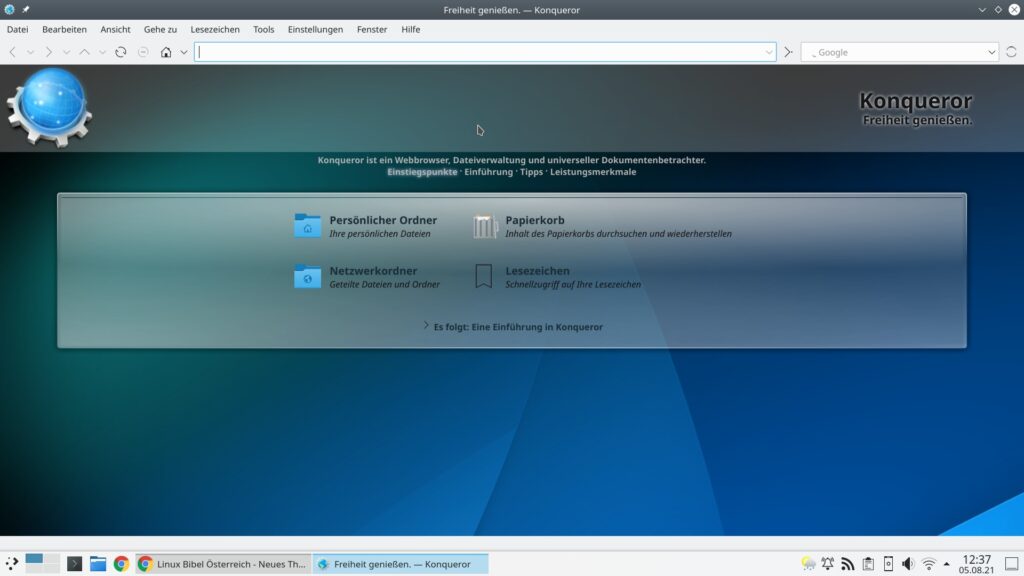
Die Nutzung ist recht einfach, Sie geben einfach eine Adresse in das Feld ein und bestätigen:
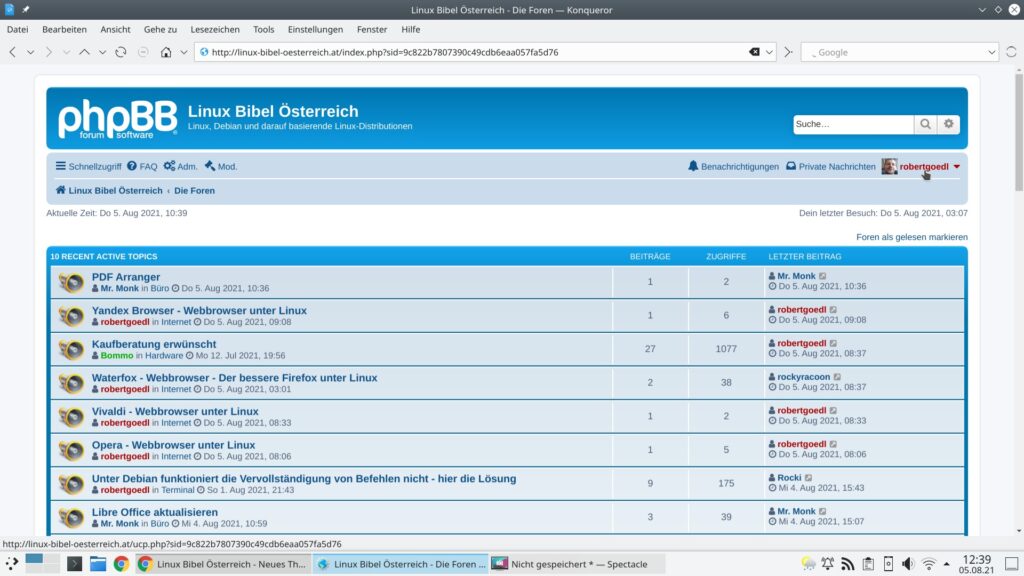
Neue Reiter (Tabulatoren) legen Sie mittels Strg+t oder mit dem Menü „Datei → Neues Unterfenster“ an. Mit dem Schalter neben dem Häuschen-Icon, einem Pfeil bzw. Dreieck mit Spitze nach unten, schalten Sie zwischen Webbrowser und Dateimanager hin und her:
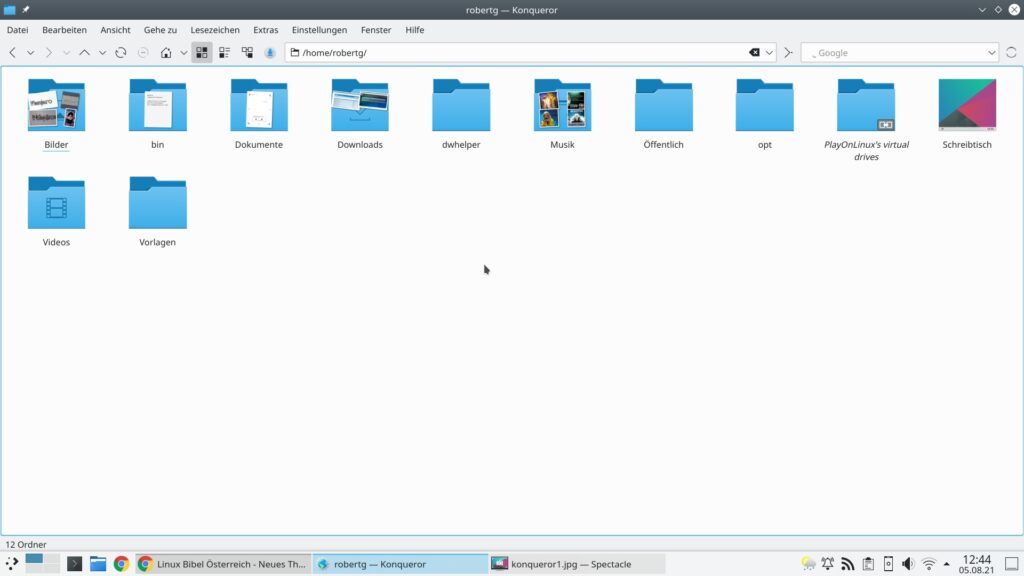
Wir werden hier nicht alles Mögliche besprechen, sondern nur die wichtigsten Dinge, die Konqueror von anderen Webbrowsern unterscheiden. Sie können Webseiten mit dem Menü „Tools → Webseite übersetzen“ übersetzen lassen:
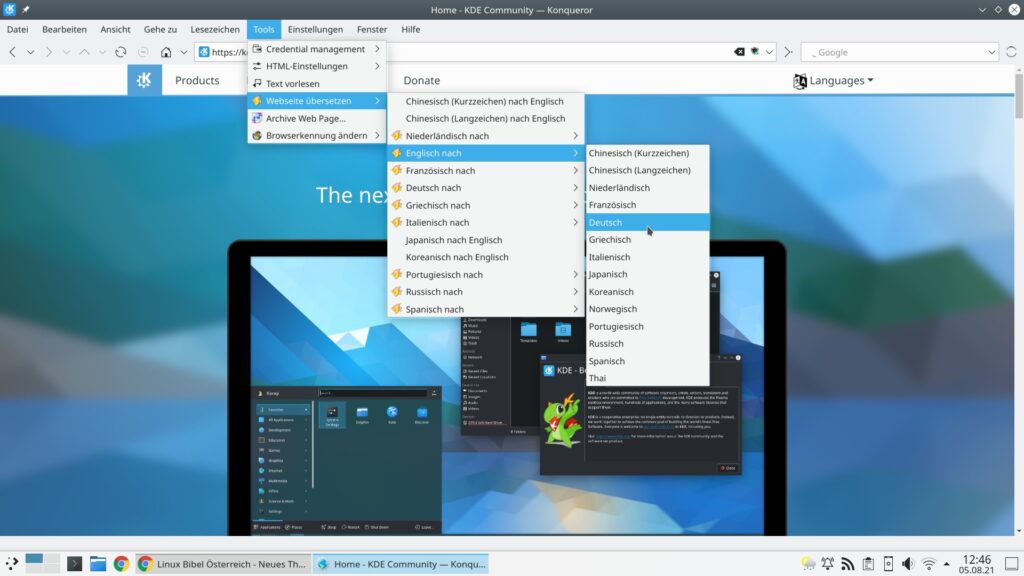
Im selben Menü können Sie die aktuell geöffnete Webseite auch auf dem lokalen Rechner archivieren oder die Kennung des Browsers ändern.
Besonders interessant ist das „Fenster„-Menü:
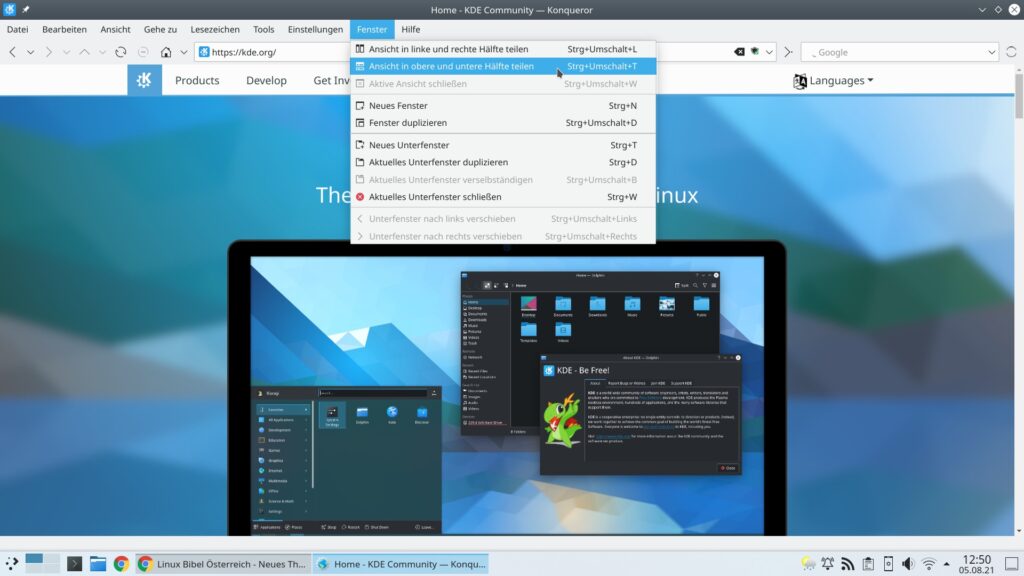
Hiermit lassen sich aktuell geöffnete Fenster duplizieren oder vor allem teilen, Sie können sich dies so vorstellen wie zwei oder mehr geöffnete Reiter auf denen Sie zwei Webseiten oder verschiedene Verzeichnisse geöffnet haben – nur das Sie nicht zwischen diesen hin und her schalten müssen. Sie können beide zur selben Zeit sehen. Nutzen Sie einfach die Einträge „Ansicht in linke und rechte Hälfte teilen“ und „Ansicht in obere und unter Hälfte teilen„:
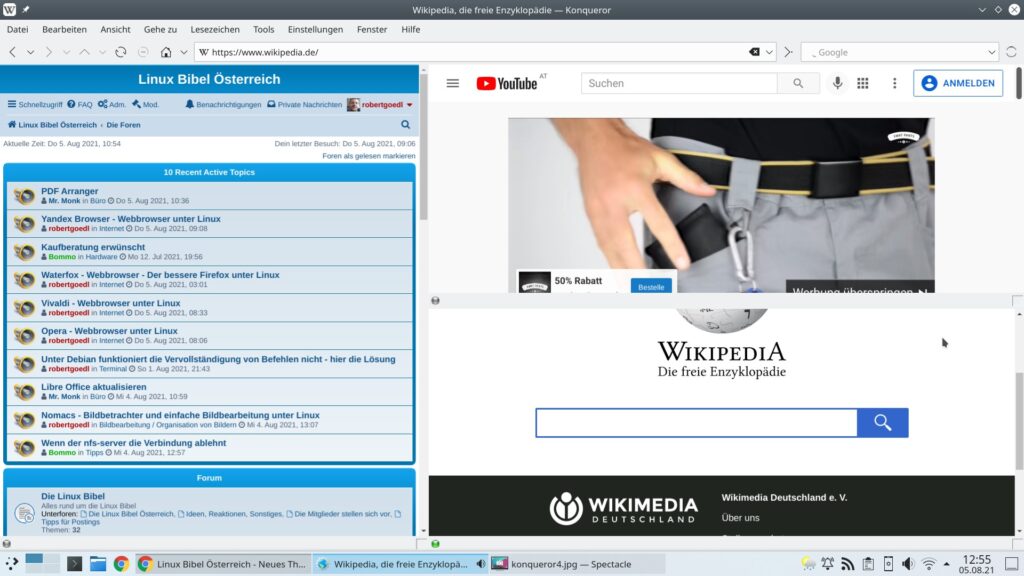
Dies können Sie so oft machen wie Sie wollen – Sie müssen sich auch nicht auf Webseiten beschränken – Sie können unter Webseiten auch Verzeichnisse auf dem lokalen Rechner und auf entfernten mischen.
Die äußerst umfangreichen Einstellungen finden sich im Menü „Einstellungen → Konqueror einrichten„:
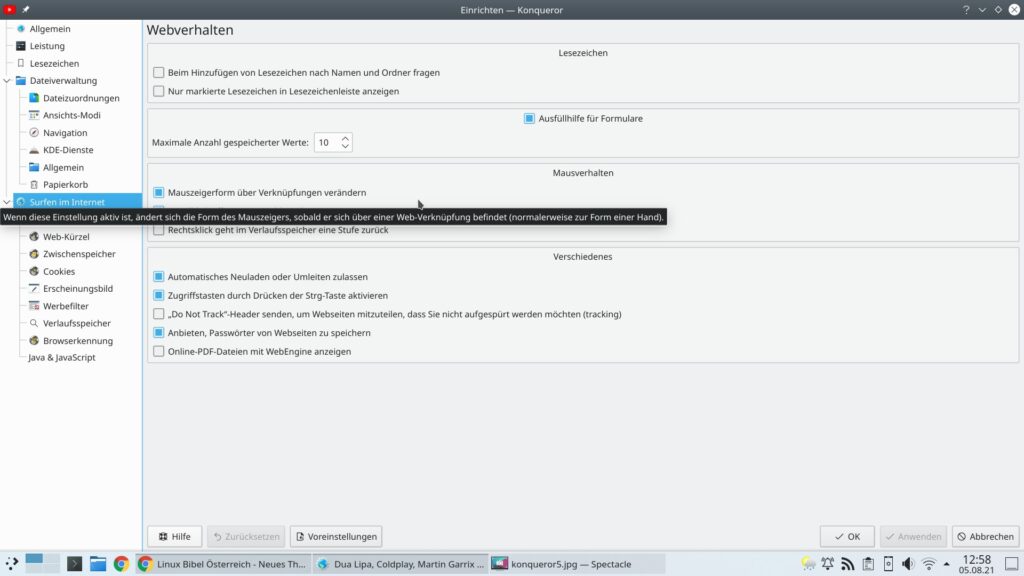
Um auf entfernte Rechner zuzugreifen, nutzen Sie die sogenannten KIO-Slaves – einfach in die Adresszeile eingeben:
SSH
fish://user@ip-adresse/FTP (und FTPS):
ftp://user@rechnername.org/Verzeichnis/
sftp://user@rechnername.org/Verzeichnis/Samba / SMB
smb://user@rechnername/Verzeichnis/WebDAV
webdav://user@rechnername.org/Verzeichnis/Auch auf lokale Dienste können Sie zugreifen:
Manpages – etwa für den Befehl „ls„:
man:/ls
Einstellungen (Systemeinstellungen):
settings:/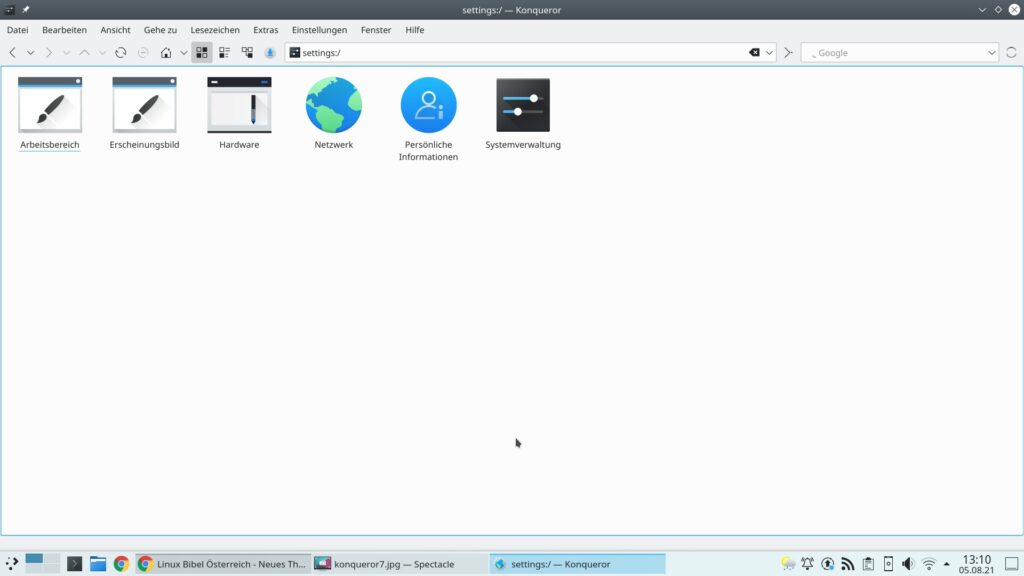
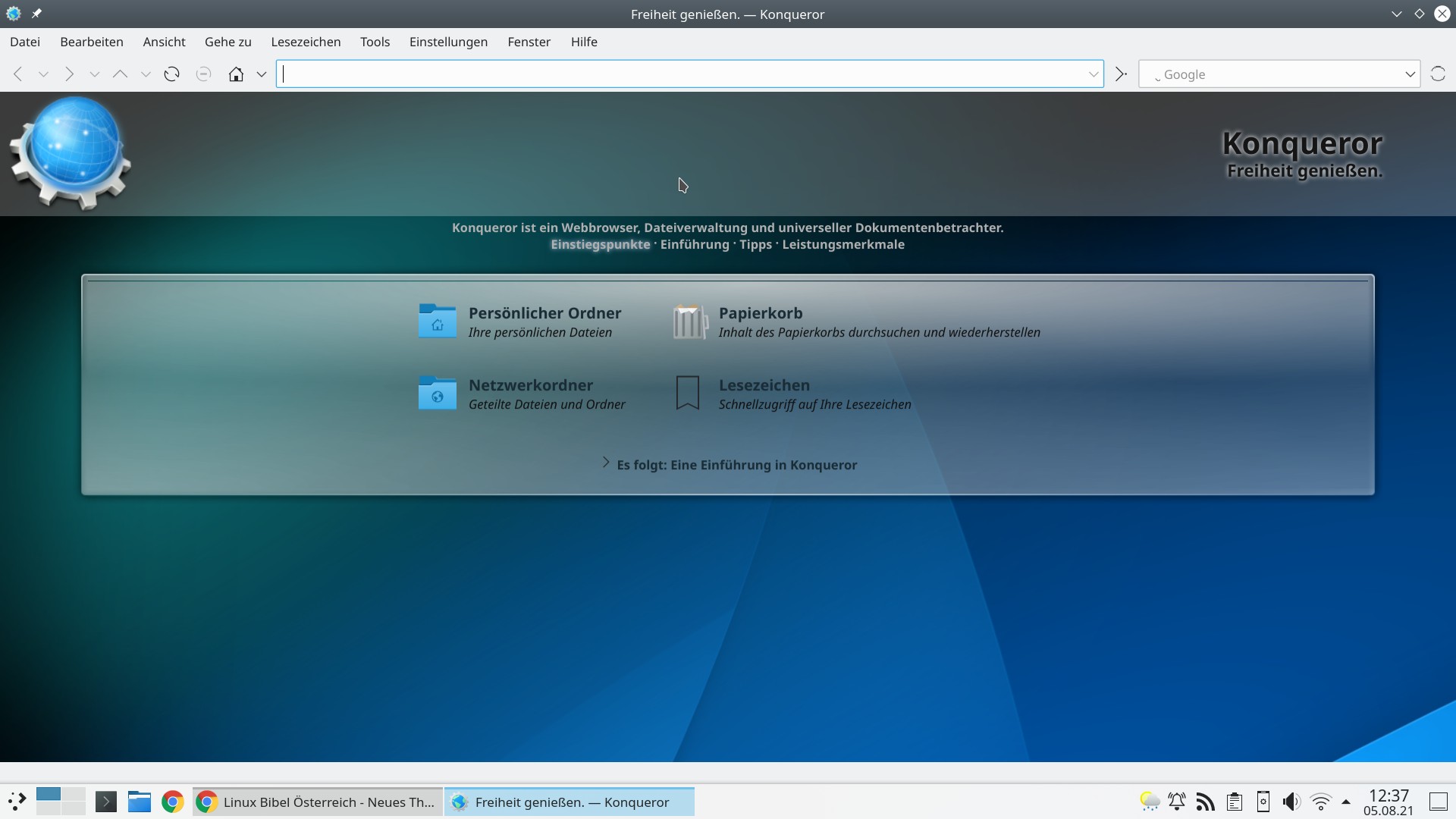


Noch keine Reaktion